 软件星级:4分
软件星级:4分
标签: 系统
F11一键还原精灵是一款适合新手的系统还原软件,操作简单、还原效果高、一键式操作无需任何别的操作,就可以实现自己一键装机与数据恢复,该软件界面简洁明了,功能齐全可是自己选择安装系统,无论是win7、win8还是win10都是可以进行安装的,小编经常用这款软件进行安装系统非常好用。领航小编强烈推荐!

步骤1:首先,打开你的“一键还原精灵”
步骤2:在打开的窗口中,点击“进入一键还原”,进行系统的备份。
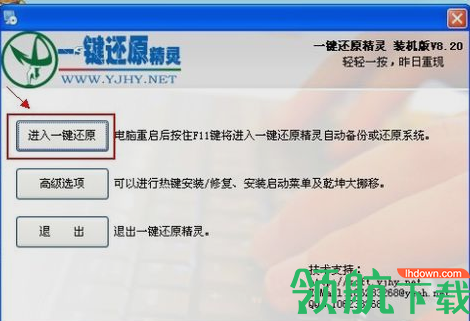
步骤3:在打开下面的这个窗口后,点击“确定”继续。这时电脑会自动重启。
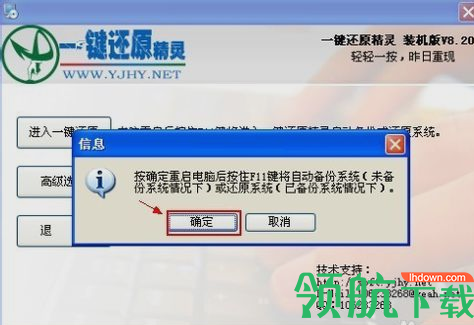
步骤4:在电脑重启后,在出现这一行的英文时,按下F11键进入到一键还原精灵的DOS界面。
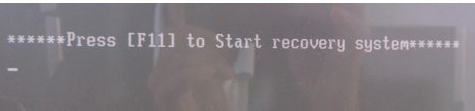
步骤5:这时会出现一个下面这个界面,按Esc键进入到下一个界面。

步骤6:在出现这个界面后,点击“设置”,在打开的菜单中,选择“重新备份系统”

步骤7:因为以前备份过系统,所以会弹出这个窗口,点击“确定”继续。

步骤8:出现下面的界面后,就开始重新备份系统了,备份完系统后,电脑就会重新启动了。下一次电脑出现系统方面的故障后,进行一键还原就可以了。
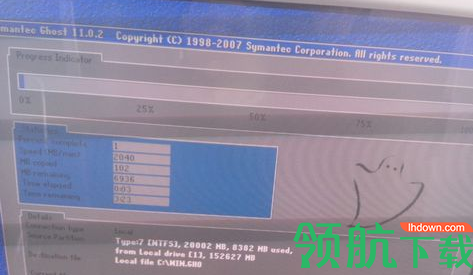
安全高效,性能稳定 以GHOST为内核开发,具有安全、稳定、快速特点。
独立运行,兼容性好 不占用系统资源,支持多分区格式及Windows系统。
操作简单,保密可靠 只须按F11键即可还原系统,并设置二级密码保护。
快速还原,昨日重现 若感染病毒木马或系统崩溃,快速恢复到健康状态。
节约空间,维护方便 手动自动选择备份分区大小,同时高压缩备份文件。
v8.20
镜像文件名可以任意命名。
支持通过命令行执行快速分区。
开机快捷键可自定义。
可以设定是否隐藏备份文件夹。
支持从根目录下的镜像文件还原系统。
增加快速分区菜单项。
 6.83MB
6.83MB
 105KB
105KB
 5.56MB
5.56MB
 3.27MB
3.27MB
 8.75MB
8.75MB